威廉希尔中国官网Goldtouch走!2手机键盘常见问题解答
三磷酸鸟苷- 0044 w
三磷酸鸟苷- 0044 w
以下是我们在Go上最常见的支持问题的答案!2移动键盘,GTP-0044W部分。要显示答案,只需单击问题。如果您需要其他帮助,请与我们联系support@威廉希尔中国官网goldtouch.com.
要在PC模式和Mac模式之间进行选择,请使用键盘后面的开关来选择您的操作系统。请注意,键盘默认为PC模式。
有两件事会导致最常见的蓝牙问题,你的蓝牙无线电驱动程序和你的电源管理设置。如果你正在经历键卡顿,键缓冲,延迟,重复或其他奇怪,这通常表明蓝牙无线电驱动程序在您的系统上.如果您的设备随机断开连接,并且在系统重启或关闭并返回外围设备之前无法重新连接,那么电源管理就是罪魁祸首。如果您允许蓝牙收音机休眠,电源管理设置也可能导致延迟和异常行为。下面的3个步骤概述了蓝牙驱动程序更新,配对和电源管理设置。
验证当前的蓝牙无线电驱动程序和正确的BT无线电功能。要做到这一点-检查您的设备管理器设置在控制面板。
您应该在“蓝牙无线电”下看到以下内容。如果您正在使用第三方蓝牙加密狗,您将看到通用蓝牙无线电和微软蓝牙枚举器。如果您的系统集成了蓝牙,您将看到“OEM/蓝牙无线电驱动程序”而不是通用蓝牙驱动程序。无论哪种情况,你应该看到一个蓝牙收音机和微软蓝牙枚举器.在“驱动程序详细信息”下检查驱动程序版本。
请注意,Windows更新或搜索最新驱动程序将无法为您的系统识别正确的OEM驱动程序(即戴尔、联想、惠普等)。因此,在设备管理器视图中单击更新驱动程序将无法为您的系统识别正确的OEM驱动程序。Windows只会检查它是否在原始Windows安装文件或微软的支持网站上嵌入了更好的驱动程序。

确保“允许此计算机关闭此设备以节省电源”在蓝牙收音机上未选中(如下)
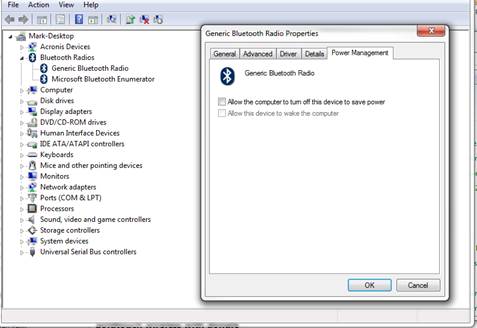
配对过程(您可能需要也可能不需要在蓝牙无线电驱动程序更新后进行修复。)
配对键盘,这可能需要60秒。如果您不等待驱动程序更新,设备将可见,但将无法工作。
您的计算机将报告“设备已成功安装”,此时您可以继续。
接下来,键盘下的设备。注意,如果您的系统连接了另一个键盘,您可能会看到多个键盘被列出。请确保在此部分下的所有设备都设置为允许此设备唤醒计算机。
确保“允许此设备唤醒计算机”已勾选....

Windows不生成密码(如果您的计算机提示您输入密码或PIN)只需要以下方法中的一种,通常我们建议从选项3开始,如果这不能强制输入密码,则转到选项2。选项2通常适用于大多数情况。
在Windows 8/10系统中,键盘配对过程中需要输入密码是一个错误,Windows应该会自动生成一个密码。在某些情况下,其他配置问题可能会导致此问题,因此我们希望确保您拥有最新的蓝牙驱动程序。作为第一步,确保你的电脑有最新的蓝牙无线电驱动程序。这些说明在Windows设备故障诊断常见问题解答中列出。
如果你有笔记本电脑,使用笔记本键盘,如果使用台式机,你只需要一个USB键盘。
请注意您的计算机是要求输入PIN码还是密码,Windows可能会要求这两个选项中的任何一个。PIN将是4位,密码将是8位。不幸的是,这个Windows漏洞的解决方案非常挑剔,所以可能需要尝试几次才能正常工作。请务必注意下面突出显示的替代说明。
在这种情况下,第二种选择更有可能奏效。
笔记本电脑或USB键盘的操作步骤如下
GTP-0044W的输入用蓝色标出。
Windows不生成密码(选项1)
连接USB键盘或使用集成笔记本电脑键盘(如果你有的话)。
当计算机提示您输入密码时,请执行以下操作:
在USB键盘上,输入“0000”(不输入),然后点击“添加”。如果您的计算机要求输入密码,请输入8位代码,插入4位代码。
然后在物理键盘(GTP-0044W)上输入“0000”+“Enter”。
它应该开始连接。
UI变为连接视图。但它已经连接起来了。
您可以通过按物理键盘上的“Windows键”进行测试。
连接后,键盘上的两个LED都自动关闭。它仍然正常工作。
Windows不生成密码(选项2)
当屏幕弹出输入密码时,只需在笔记本电脑键盘上输入4位数字,然后单击连接或下一步
立即在GTP-0044W蓝牙键盘上输入相同的4位PIN码,然后按回车键。
一旦成功完成,它通常会清除导致系统要求输入PIN或密码的任何潜在问题,而不是像它应该生成的那样生成一个PIN或密码。
这应该解决了,如果有任何进一步的问题或问题,请不要犹豫与我们联系。请告诉我在什么点上面的过程是失败的(如果它失败了)和什么具体的消息,你正在接受在那一点
Windows不生成密码(选项3)
选项3强制Windows生成配对代码。当Windows一直要求输入PIN或密码,但无论你输入什么,它都不再配对时,这个功能就会起作用。
打开Windows Start,输入devicepairingwizard
开始->执行->设备配对向导
选择键盘,单击下一步
点击下面的“或输入代码”链接
在这个屏幕上将显示一个数字代码
快速输入您在无线键盘上看到的代码并按下Enter
如果成功,它将安装配置驱动程序和配对。
如果你的MAC经常断开连接,你的键盘会产生多个字符,没有响应,反应迟钝等等。请按照以下步骤进行操作或观看视频蓝牙基础知识第3部分:Mac上的蓝牙故障排除.
如果您的计算机已经从以前版本的OSX升级,您可能需要运行SMC和PRAM重置。当您的设备出现上述症状时,通常建议进行这些重置。重置将重新配置系统的硬件和软件,以确保它们正常运行。
1)检查您的系统首选项\蓝牙\高级,并确保允许蓝牙设备唤醒计算机选中。

如果您从以前的版本升级了当前的OSX,下面的SMC和PRAM重置是特别重要的步骤。完成这些步骤后,您可能需要对键盘进行修理。请注意SMC和PRAM复位都只有一个指令集。多个SMC指令涵盖了可拆卸和不可拆卸电池的系统以及桌面版本....只需要(1)SMC复位和(1)PRAM复位。
2)接下来,重置你的系统管理器控制器(见下文)
SMC重置和PRAM适用于Mavericks, Yosemite和El Capitan,特别是如果你从以前的OSX版本升级。
这个修复单独工作对其他一些用户:重置系统管理控制器(SMC)许多用户报告说,SMC和PRAM重置已经纠正了连接问题。
重置内置电池便携式设备的SMC:1.关掉电脑。2.把MagSafe电源适配器插到电源上,如果Mac电脑还没有连接,就把它连接上。3.在内置键盘上,同时按(左侧)Shift-Control-Option键和电源键。4.同时松开所有按键和电源键。5.按电源按钮打开电脑。
在带电池的Mac便携式电脑上重置SMC,可以删除:1.关掉电脑。2.断开MagSafe电源适配器与计算机的连接(如果已连接)。3.取出电池。4.长按电源按钮5秒。5.松开电源按钮。 6. Reconnect the battery and MagSafe power adapter. 7. Press the power button to turn on the computer.
重置Mac Pro、基于intel的iMac、基于intel的Mac mini或基于intel的Xserve的SMC:1.关掉电脑。2.拔掉电脑电源线。3.等15秒。4.接上电脑电源线。5.等待五秒钟,然后按电源按钮打开电脑。
3)最后,您可以重置PRAM。如果SMC重置没有纠正,这一步将纠正它。
重启SMC和PRAM复位后。重置后可能需要对设备进行重新配对。如果是这样,首先,从蓝牙设备上移除键盘,然后运行下面的项目。
在重新配对过程中,这是非常重要的任何3理查德·道金斯party无线设备(非苹果制造),在将Mac设置为发现模式之前,设备必须处于配对模式。如果你在按下键盘上的配对按钮之前将Mac设置为发现模式,结果将是随机的。
在Mac上:
1)进入系统偏好/设置
2)按键盘上的连接键
3)在“设置”列表中选择“蓝牙”
4)当你按下蓝牙键时,Mac会自动进入搜索模式。
5)一旦你的电脑识别了这个设备,你就会看到一个配对码。在蓝牙键盘上输入配对码,在GTP-0044W上按“Enter”。
6)请留出时间让系统自动为新键盘安装正确的驱动程序。这可能需要60秒。
对于那些刚接触蓝牙并想了解它是如何工作的人来说,不用再看了!把集成蓝牙收音机想象成无线电塔,把蓝牙设备想象成汽车收音机。无线电塔是进入您的计算机的主要输入设备,而您的蓝牙设备传输信息到塔,您的蓝牙收音机。这些场景之间的共同点是,在这两种情况下——基站和蓝牙无线电——都是决定设备如何工作和响应的最重要因素。如果你正在收听的广播电台的发射塔有问题,你的汽车收音机就不能正常工作。同样,如果你的电脑由于错误和过时的驱动程序而有一个不正常工作的收音机,你配对的设备将无法正常工作。这就是为什么Windows操作系统上蓝牙相关性能问题的最常见原因是过时的系统驱动程序。
确保您的系统是否有集成的蓝牙收音机,并安装了最新的OEM驱动程序。这些驱动程序可在您的计算机制造商的网站上获得。我们列出了一些在这里快速访问。请注意,Windows更新不会识别或安装这些驱动程序,它们必须直接从您的计算机制造商的支持网站下载。
我们在支持网站上有一些非常好的蓝牙基础知识视频:
此外,我们还有一些关于将蓝牙键盘和鼠标配对到PC或Mac的具体指导和故障排除视频:
如何将蓝牙键盘连接到Windows 10
如何配对你的Go!2移动键盘与Mac OS
如何在Windows 10中配对蓝牙鼠标
如何配对你的蓝牙鼠标在Mac操作系统
看到我们的支持页面常见问题有关如何更新您的计算机的蓝牙驱动程序的更多信息或电子邮件support@goldtouch.com以获得更多信息。威廉希尔中国官网
GTP-0044W键盘上的按键只能通过使用第三方软件进行编程,例如KeyTweak对于第三方软件,Goldtouch不能提供技术支持。威廉希尔中国官网
要激活FN(功能)功能在您的Goldtouch Go!威廉希尔中国官网2无线键盘,按住FN键,选择以下功能特征,蓝色(PC)和黄色(Mac):
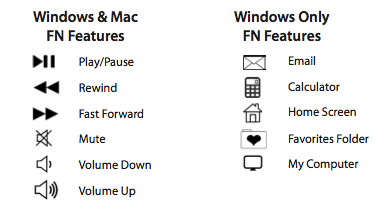
是的,请使用以下安装说明作为指导:
目的是把micro USB端口放在一边去!2无线移动键盘仅供充电使用。USB充电线不为设备或任何其他设备提供连接。
不,所有的黄金触威廉希尔中国官网摸键盘都是QWERTY拉丁字母。
这是一款特殊的产品,可以根据您个人的身体需求进行调整,而不是强迫您的身体与键盘保持一致。它提供了两个字母数字部分的个人适应,以帮助您达到手,手腕,手臂和肩膀的肌肉和肌腱的放松。这样做可以避免或减轻打字时使用的一些不受欢迎的尴尬姿势。
Gold威廉希尔中国官网touch可调键盘可让您安排您的工作空间,以提高舒适度,提高生产力和效率。它占地面积小,内置数字键盘,所以你不需要够远就能访问你的鼠标。观看我们的视频,The New Simple, Part 1: 威廉希尔中国官网Goldtouch概述获取更多信息。
序列号位于键盘的下方。它是一个10位的代码,跟在零件号后面,位于条形码下面。例如“3290000123”。
我们建议您按照以下调整指南来帮助您设置您的黄金触摸键盘:威廉希尔中国官网
看我们的视频演示如何正确调整你的黄金触摸键盘威廉希尔中国官网在这里.
第一步,拨打个性化舒适的电话。
导致与电脑相关的重复性劳损的一个主要因素是扁平的标准键盘,它使前臂和手腕长时间处于尴尬的位置。
注意:Gol威廉希尔中国官网dtouch建议你以这种姿势工作几天,直到你能适应与你以前的键盘相比,面板的分离。
第二步,垂直!
你的下一个调整是纠正手腕的内旋或内旋。
注意:关闭手柄时,一定要确保手指或其他异物没有夹在键盘和锁定手柄之间。重要的是不要过度调整键盘。
Gold威廉希尔中国官网touch可调键盘的设计并不是为了拆分成单独的部件。你应该垂直和水平调整键盘,以适应你的特定体型。将Goldtouch键盘分成两威廉希尔中国官网部分将导致产品保修失效。
不会,如果键盘调整得当,打字时应该不会弹跳。有必要将键盘固定在四脚上,以防止任何摆动。拉出锁杆机构。右手从下方提起键盘背面,将左手拇指放在Goldtouch标志上,并将手柄拉回锁定位置。威廉希尔中国官网每一半都要均匀,才不会摇晃或弹跳。如果键盘仍然摇晃,再次拉出锁定杆并稍微调整,直到你觉得键盘的两半稳定。
如果键不产生任何字符或错误的字符,则键盘可能有缺陷。请在其他计算机系统上测试键盘,如果仍然遇到相同的结果,请发送电子邮件支持寻求进一步的帮助。
计算机系统BIOS中的某些电源管理设置和Windows电源管理设置结合使用会导致USB端口提供操作USB设备所需的有限或不足的电源。
S1挂载模式需要配置系统BIOS。S3 standby配置BIOS时,由于键盘未上电,唤醒键无效。
这很正常。S3备用时,系统风扇通常处于关闭状态。
请参阅您的计算机系统手册或与您的系统制造商联系,以获得BIOS设置调整方面的帮助。注意:如果BIOS设置调整不正确,我们不负责对您的计算机系统造成的损害。
电源管理设置说明因您使用的Windows操作系统而异。
下面是为Windows 8、Windows 7、Vista和XP配置电源管理选项的一些说明。
Gold威廉希尔中国官网touch可调键盘,基于标准的键盘布局,使用标准的设备驱动程序,在以下操作系统下工作:
Windows XP
Windows Vista
Windows 7
Windows 8
Windows 10
Windows Server 2003和2008
Mac OS X 10.4及以上版本
我们的FN键是键盘功能键,不是集成的苹果功能键。它类似于个人电脑的笔记本电脑,通过集成的键盘FN键来选择视频输出,Dim Monitor等特殊功能,这些功能不支持外部键盘,因为它们是系统BIOS的一部分,并集成到笔记本电脑系统中。苹果限制键盘制造商使用一个特定的列表,允许苹果按键3理查德·道金斯派对。
你可以使用Go!2无线键盘(GTP-0044W)在折叠时处于分离位置,但由于折叠铰链自由移动,键盘在此位置无法调节(帐篷或伸展)。
在iPad或iPad 2上使用GTP-0044W时,使用以下快捷方式处理特殊字符:
字符§1 2 3 4 5 6 7 8 9 0 - =
选项§′¢∞§¶•ªºº-≠
OPTION+SHIFT±fi fl fi fl‡°·,-±
CHARACTER q w e r t y u i o p []
选项1:∑´®†¥¨o π " '
Option + shift ' ' '‰ˇÁ¨Ø∏' '
字符a s d f g h j k l;“\
选项å ß∂©∆(˚¬…æ«
选项+ shift Å Í Î Ï Ó Ô Ò Ú Æ»
字符zxcvbnm,。/
选项' Ω≈ç√∫~µ≤≥÷
Option + shift′¯˘¿
其他有用的快捷方式
iPAD HOME ROW信息
使用下面的组合,无需任何修改即可获得快捷方式。
⌘H -转到主屏幕(提示-如果你在主屏幕上按住COMMAND键,它会显示下面的这些快捷方式。
⌘空间-搜索
⌘选项卡-切换应用程序或滚动活动应用程序